
Se possedete uno smartphone Apple iPhone 11, iPhone 11 Pro o iPhone 11 Pro Max o uno più recente, avete un modo rapido per regolare la qualità dell’immagine durante la cattura di video – non è necessario passare attraverso l’applicazione Impostazioni. Segui il tutorial passo dopo passo di tuttotutorial.com per imparare a regolare la risoluzione video dell’iPhone e il frame rate al volo, direttamente dall’interfaccia della fotocamera.
Questa caratteristica richiede l’aggiornamento di iOS 13.2 o successivo, pubblicato pubblicamente il 28 ottobre 2019.
Se si possiede un iPhone 11 o più recente con iOS 13.2 o successivo, è possibile scorrere le risoluzioni e i frame rate disponibili durante le riprese video direttamente nell’applicazione Camera. La funzione funziona sia con le videocamere anteriori che con quelle posteriori, in modalità di ripresa Video o Slo-Mo.
Questo è qualcosa che gli appassionati di fotografia di iPhone aspettano da secoli!
Sebbene l’applicazione Fotocamera su iPhone più vecchi visualizzi anche la risoluzione video e il frame rate attualmente selezionati, la personalizzazione della qualità video richiede comunque la visita di Impostazioni → Fotocamera.
TUTORIALE: Come utilizzare tutte le nuove funzionalità di iPhone e iPad in iOS 13.2
Quindi, se vi capita di possedere un iPhone 11 o più tardi, seguite il tutorial passo dopo passo incluso qui sotto per imparare a personalizzare la risoluzione video dell’iPhone e il frame rate al volo, direttamente dall’interfaccia dell’applicazione Camera.
Come cambiare al volo la risoluzione video dell’iPhone e il frame rate
1) Avviare l’applicazione Camera app sul vostro iPhone 11 o più recente con iOS 13.2 o successivo.
2) Passare il dito a sinistra o a destra sotto il mirino per selezionare Video o Slo-Mo .
3) Noterete che le etichette di risoluzione video e di frame rate appaiono nell’angolo in alto a destra, separate da un punto. Toccare una delle due etichette per passare da un’impostazione di qualità dell’immagine all’altra.
Ecco come funziona.
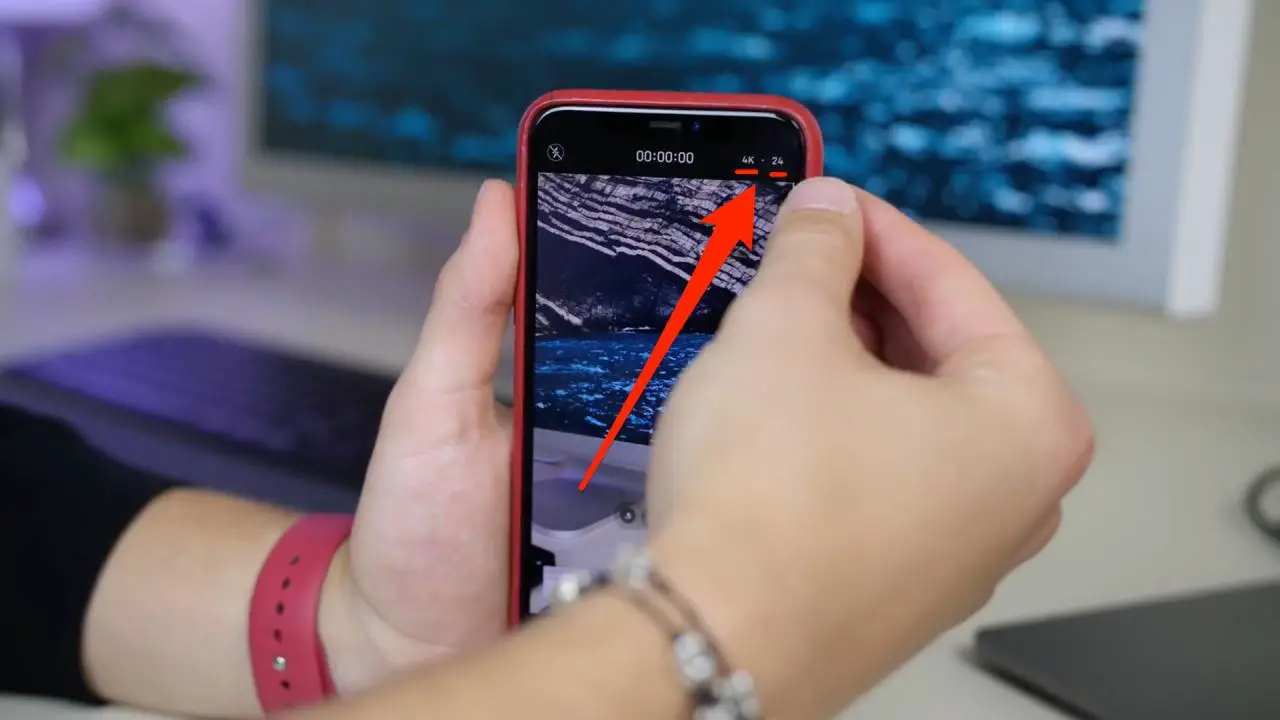
Purtroppo, la nuova risoluzione e il frame rate sono etichette statiche su dispositivi non iPhone 11.
Toccando l’etichetta della risoluzione si passa da ciò che è selezionato in Impostazioni → Fotocamera alla massima risoluzione video del telefono. Ad esempio, se la modalità di ripresa predefinita è impostata su 720p nelle impostazioni della fotocamera, toccando l’etichetta si passa da 720p a 4K. Allo stesso modo, se la qualità video è impostata su 1080p in Impostazioni → Fotocamera, toccando l’etichetta si passa da 1080p a 4K.
Tuttavia, toccando l’etichetta del frame rate si passa ciclicamente attraverso tutti i valori fotogrammi al secondo (FPS) supportati dalla fotocamera e dalla modalità di ripresa attualmente selezionata. Se la qualità dell’immagine è impostata su 4K in Impostazioni → Fotocamera, toccando l’etichetta nell’interfaccia della Fotocamera si capovolge tra 24, 30 e 60 FPS. Quando si scatta in 1080p, l’etichetta del frame rate si sposta tra 30 e 60 FPS.
In modalità di ripresa a 720p, il frame rate è limitato a 30 FPS.
Questa funzione super-handy è supportata su iPhone 11 o sui modelli più recenti con iOS 13.2+, sia nella fotocamera anteriore che in quella posteriore, sia in modalità di acquisizione normale che al rallentatore. E anche se queste etichette sono presenti nell’interfaccia della fotocamera anche sugli iPhone più vecchi, riflettono solo la risoluzione video attualmente selezionata e la modalità frame rate impostata in Impostazioni → Fotocamera.
E questo è tutto!
Hai bisogno di aiuto? Chiedete a TuttoTutorial
Se ti piace questo tutorial, passalo ai tuoi amici e lascia un commento qui sotto.
Sei rimasto incastrato? Non sai come fare certe cose sul tuo dispositivo Apple? Fatecelo sapere tramite [email protected] e un futuro tutorial potrebbe fornire una soluzione.
Inviare i propri suggerimenti tramite [email protected] .
.

